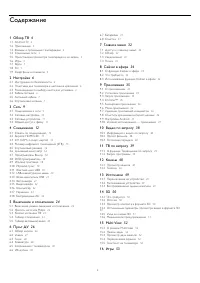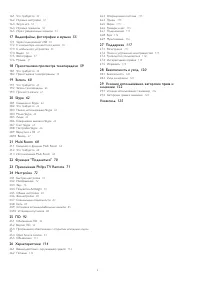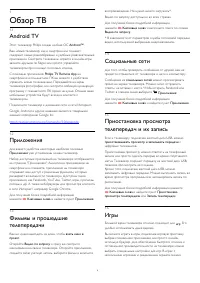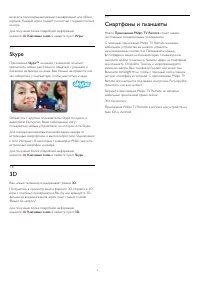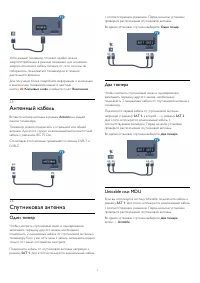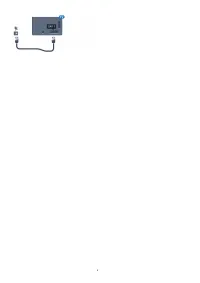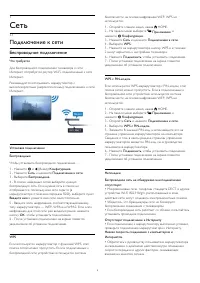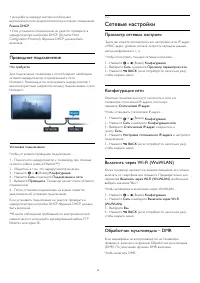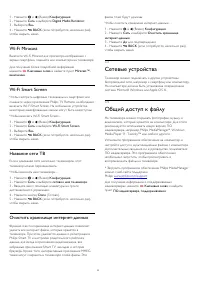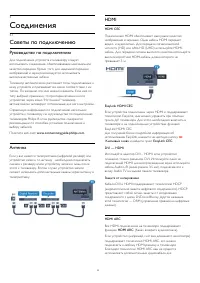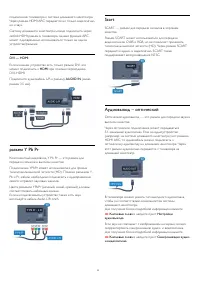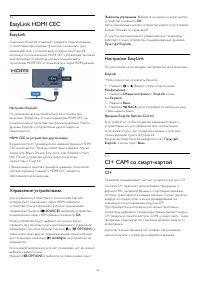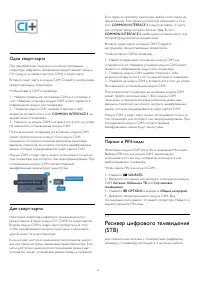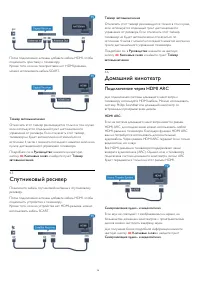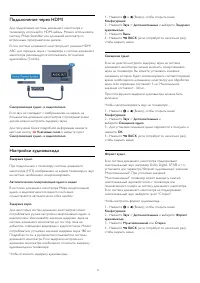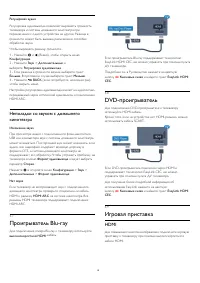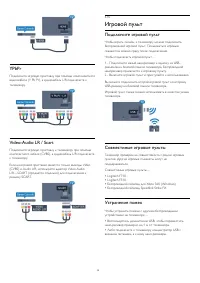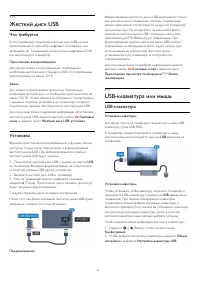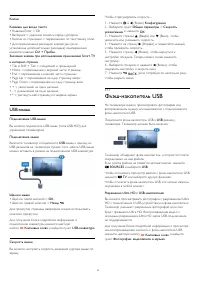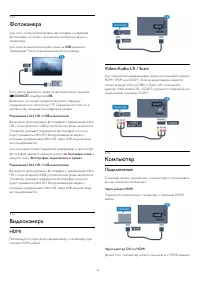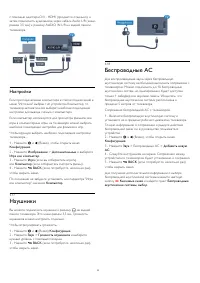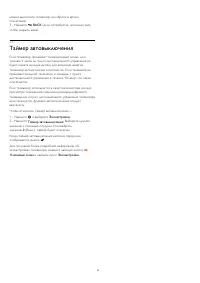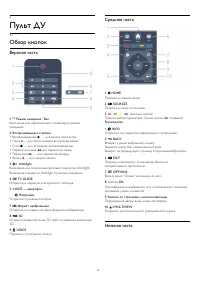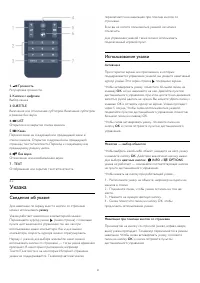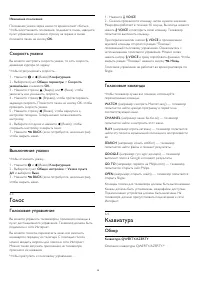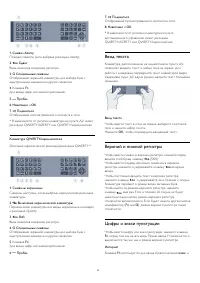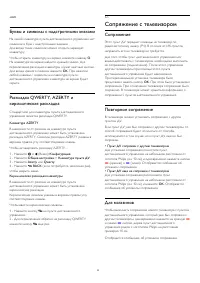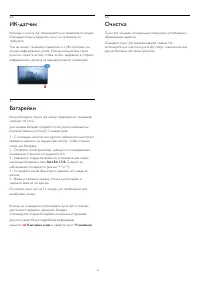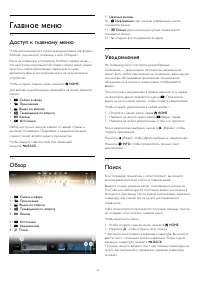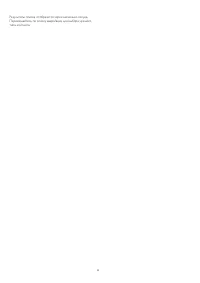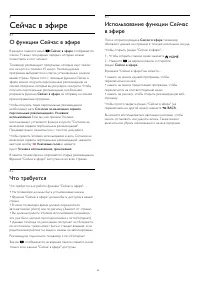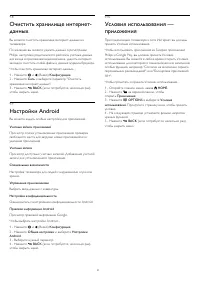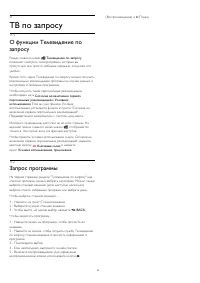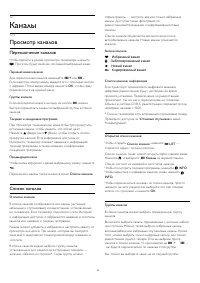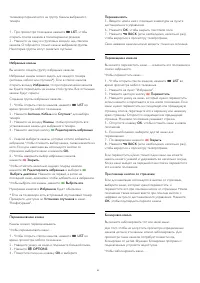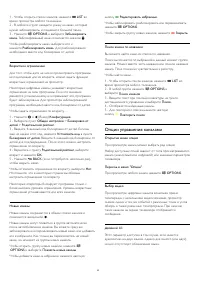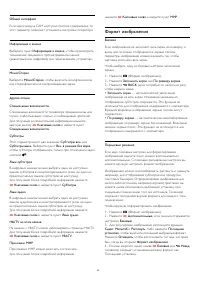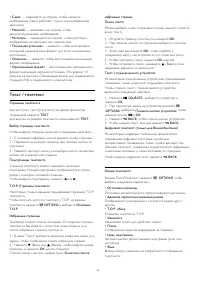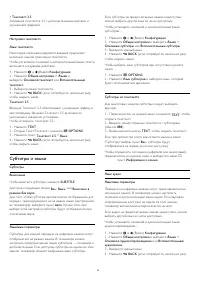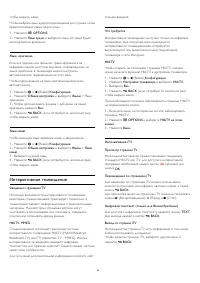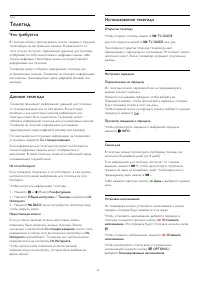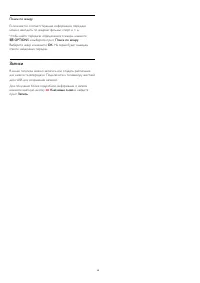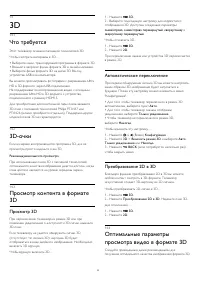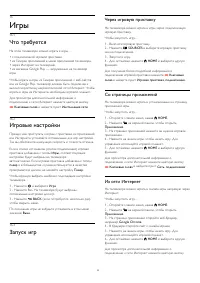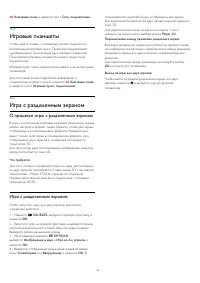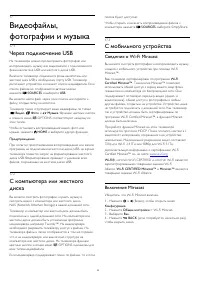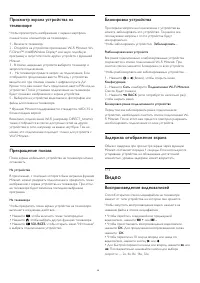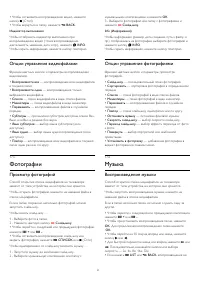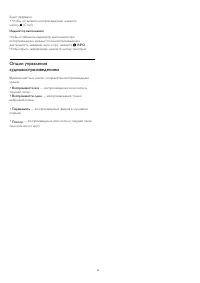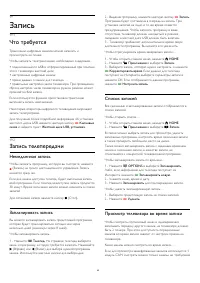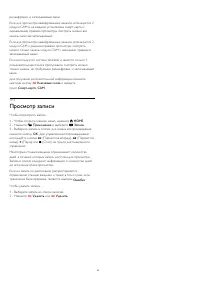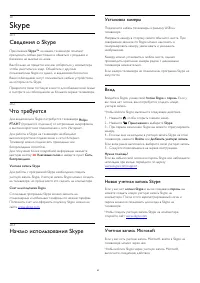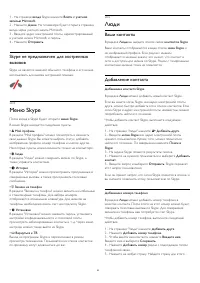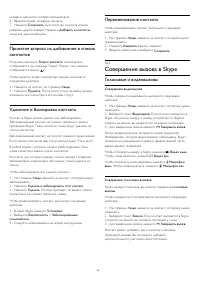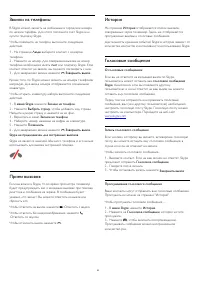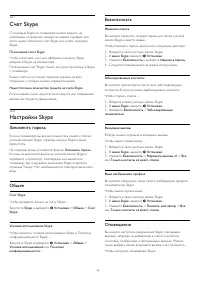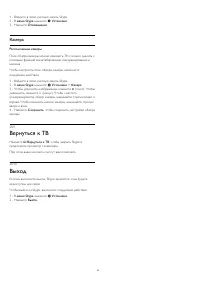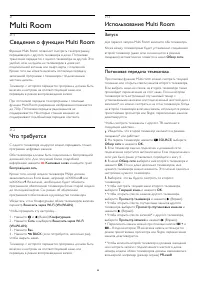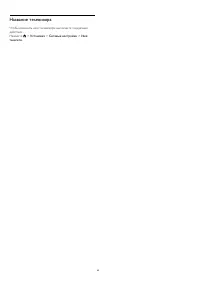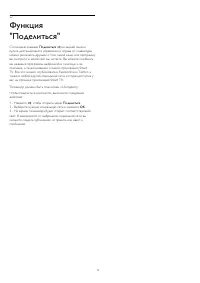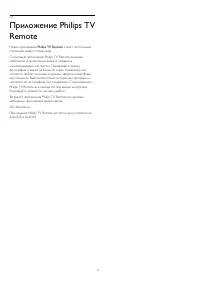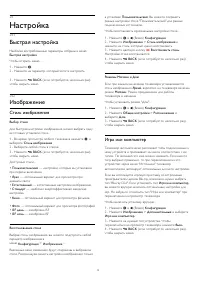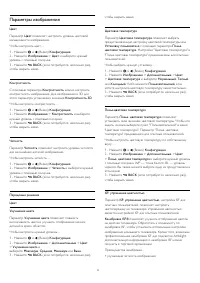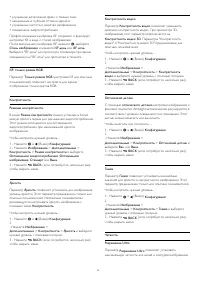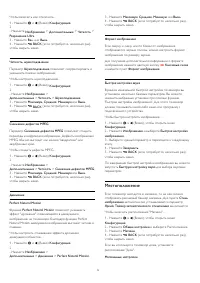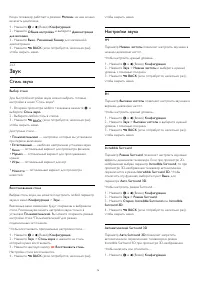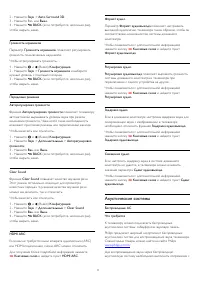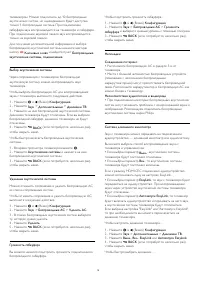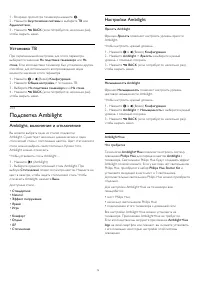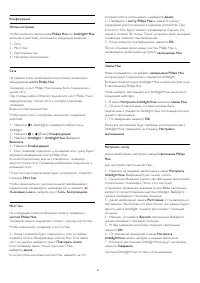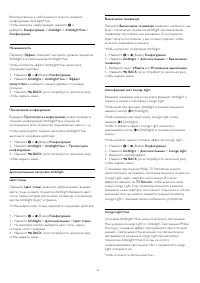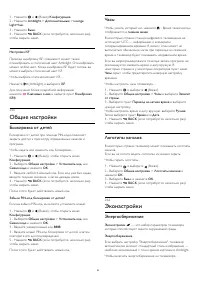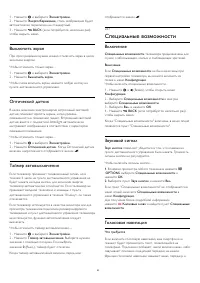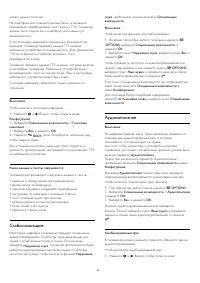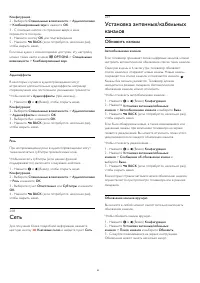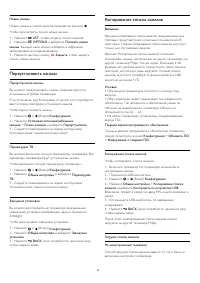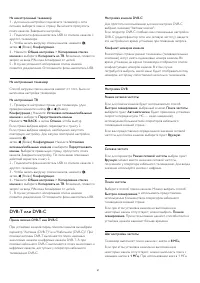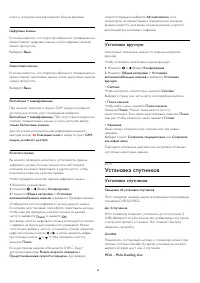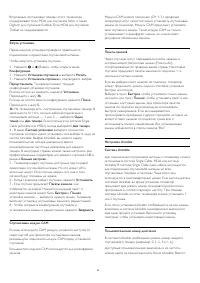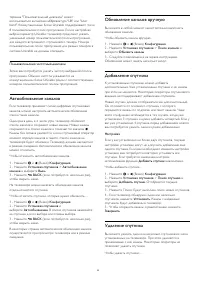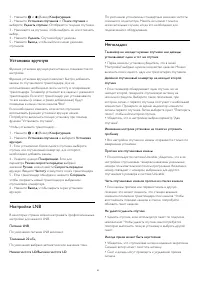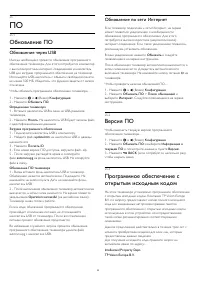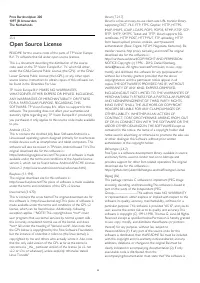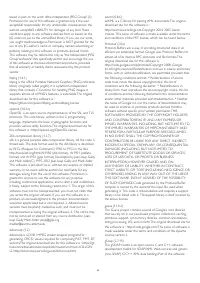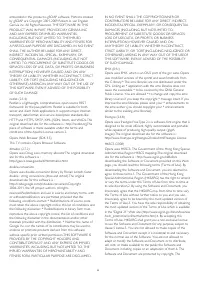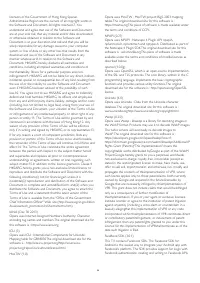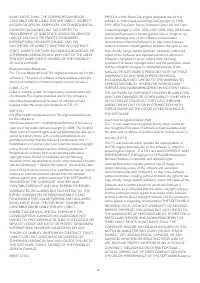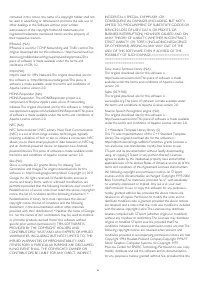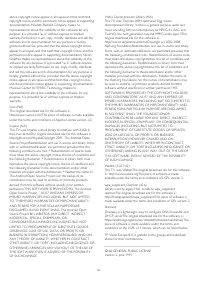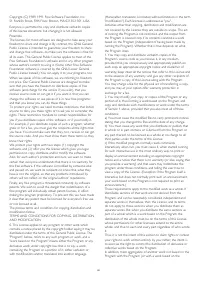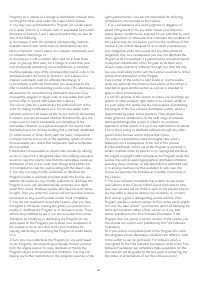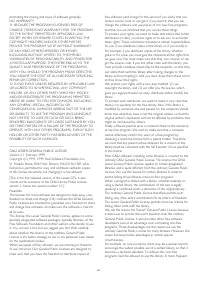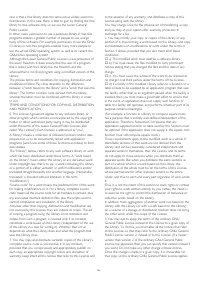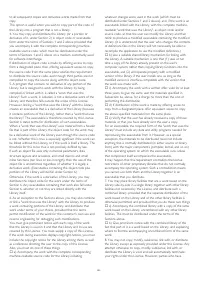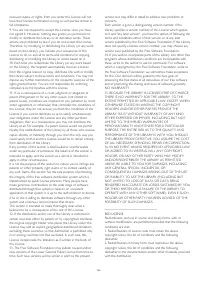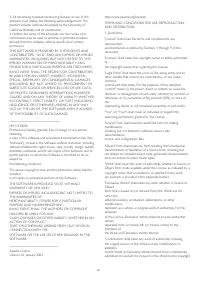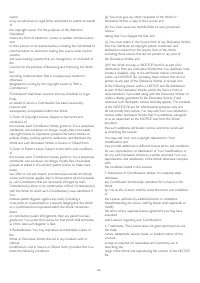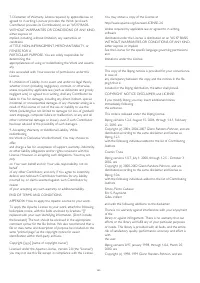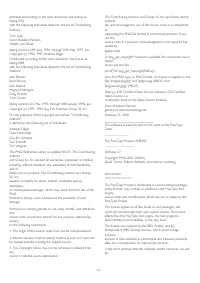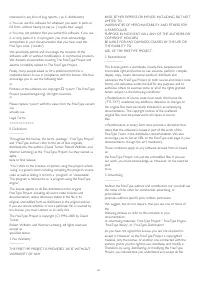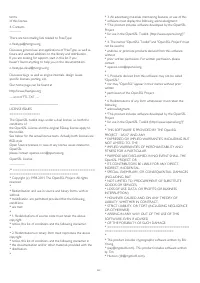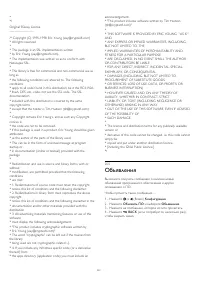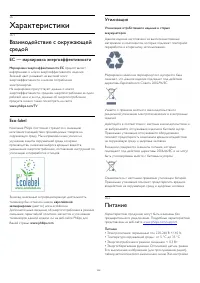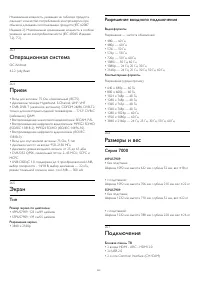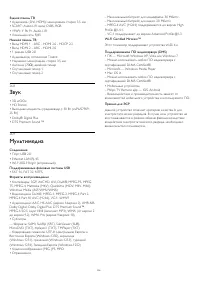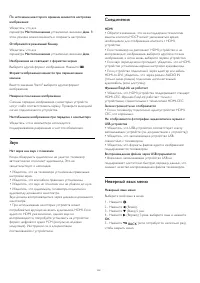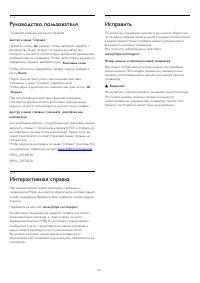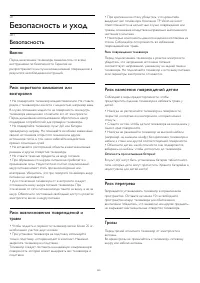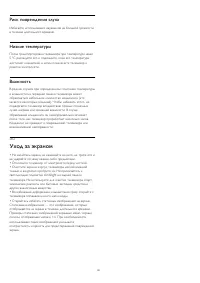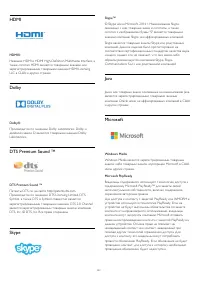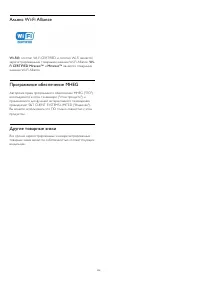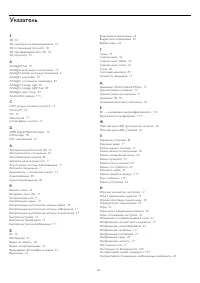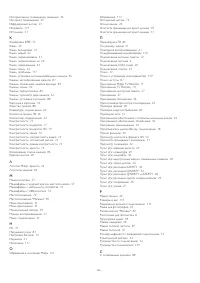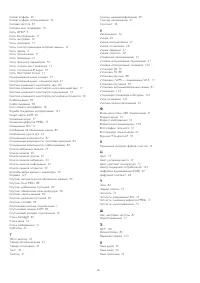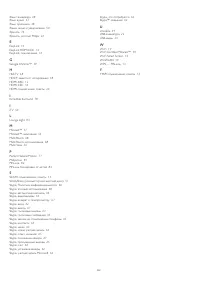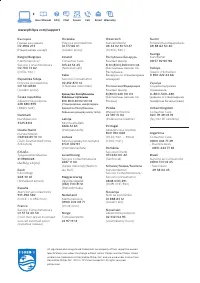Телевизоры Philips 49PUS7909 - инструкция пользователя по применению, эксплуатации и установке на русском языке. Мы надеемся, она поможет вам решить возникшие у вас вопросы при эксплуатации техники.
Если остались вопросы, задайте их в комментариях после инструкции.
"Загружаем инструкцию", означает, что нужно подождать пока файл загрузится и можно будет его читать онлайн. Некоторые инструкции очень большие и время их появления зависит от вашей скорости интернета.
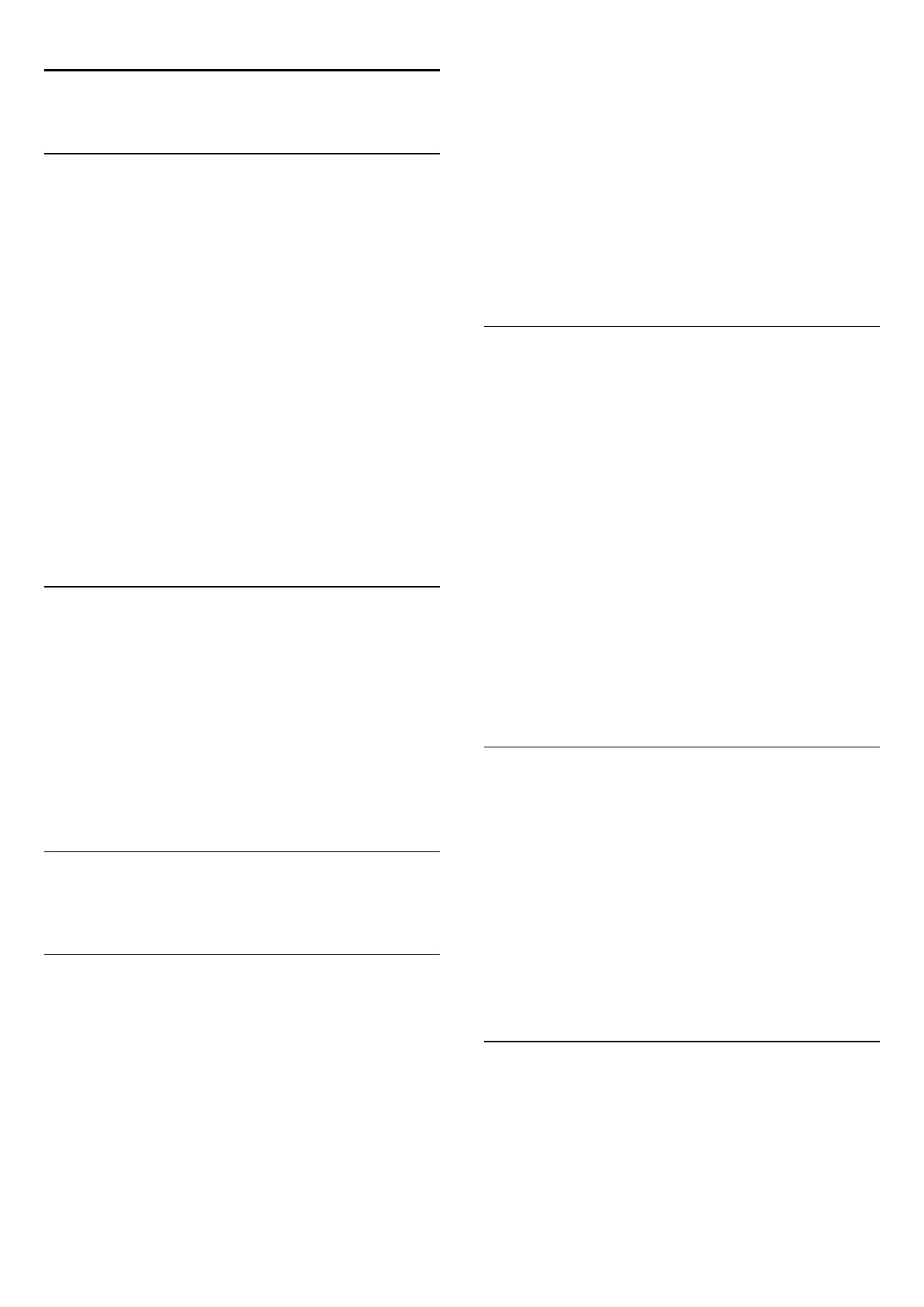
14
3D
14.1
Что требуется
Этот телевизор оснащен пассивной технологией 3D.
Чтобы смотреть материалы в 3D…
• Выберите канал, транслирующий программы в формате 3D.
• Возьмите напрокат фильм формата 3D в онлайн-магазине.
• Выберите фильм формата 3D на диске 3D Blu-ray,
устройстве USB или компьютере.
Вы можете просматривать фотографии с разрешением Ultra
HD в 3D-формате через USB-подключение.
Не поддерживается воспроизведение видео с исходным
разрешением Ultra HD в 3D-формате с устройства,
подключенного к разъему HDMI 5.
Для приобретения дополнительной пары очков закажите
3D-очки с пассивной технологией Philips PTA417 или
PTA426 (можно приобрести отдельно). Поддержка других
моделей очков 3D не гарантируется.
14.2
3D-очки
Если на экране воспроизводится программа 3D, для ее
просмотра просто наденьте очки 3D.
Рекомендуемая высота просмотра
При использовании очков 3D с пассивной технологией
оптимального качества изображения удается достичь, когда
глаза зрителя находятся на уровне середины экрана
телевизора.
14.3
Просмотр контента в формате
3D
Просмотр 3D
При переключении телевизора в режим 3D или при
появлении уведомления о доступности 3D-сигнал наденьте
3D-очки.
Если телевизору не удается обнаружить сигнал 3D
(отсутствует тэг сигнала 3D), картинка 3D будет
отображаться в виде двойного изображения. Необходимо
включить 3D вручную.
Чтобы вручную включить 3D…
1 -
Нажмите
3D
.
2 -
Выберите подходящую настройку для корректного
отображения 3D. Доступны следующие параметры:
слева/справа
,
слева/справа перевернутый
,
сверху/снизу
и
сверху/снизу перевернутый
.
Чтобы отключить 3D…
1 -
Нажмите
3D
.
2 -
Нажмите
2D
.
При переключении канала или устройства 3D переключается
в режим 2D.
Автоматическое переключение
При первом обнаружении сигнала 3D вы можете настроить,
каким образом 3D-изображение будет запускаться в
будущем. Позже эту настройку можно изменить в меню
"Конфигурация".
• Для того чтобы телевизор переключался в режим 3D
автоматически, выберите пункт
Авто
.
• Для того чтобы телевизор сначала отображал
уведомление, выберите
Только уведомление
.
• Чтобы телевизор не переключался в режим 3D,
выберите
Никогда
.
Чтобы изменить эту настройку…
1 -
Нажмите
и
(Влево)
Конфигурация
.
2 -
Нажмите
3D
>
Включить режим 3D
и выберите
Авто
,
Только уведомление
или
Никогда
.
3 -
Нажмите
BACK
(если потребуется, несколько раз),
чтобы закрыть меню.
Преобразование 2D в 3D
Благодаря функции преобразования 2D в 3D вы можете
любой контент смотреть в 3D-формате. Телевизор
искусственно создает 3D-картинку из 2D сигнала.
Чтобы преобразовать 2D-сигнал в 3D…
1 -
Нажмите
3D
.
2 -
Нажмите
Преобразование 2D в 3D
. Наденьте очки 3D.
Для отключения…
1 -
Нажмите
3D
.
2 -
Нажмите
2D
.
14.4
Оптимальные параметры
просмотра видео в формате 3D
Следуйте приведенным далее рекомендациям для
получения оптимального качества изображения формата 3D.
50
Содержание
- 4 Обзор ТВ
- 6 Настройка
- 9 Сеть; Подключение к сети
- 10 Сетевые настройки
- 11 Сетевые устройства
- 12 Соединения; Советы по подключению
- 14 EasyLink HDMI CEC
- 15 Ресивер цифрового телевидения
- 18 Проигрыватель Blu-ray
- 19 Игровой пульт
- 20 Жесткий диск USB; USB-клавиатура или мышь
- 22 Компьютер
- 23 Наушники
- 24 Включение, режим ожидания и
- 25 Таймер автовыключения
- 26 Пульт ДУ; Обзор кнопок
- 27 Указка
- 28 Голос; Клавиатура
- 30 Сопряжение с телевизором
- 31 Батарейки; Очистка
- 32 Главное меню; Доступ к главному меню
- 34 Сейчас в эфире; О функции Сейчас в эфире
- 35 Приложения; О приложениях
- 36 Блокировка приложения; Удаление приложений и
- 38 Видео по запросу; Информация о видео по запросу
- 39 ТВ по запросу; О функции Телевидение по
- 40 Каналы; Просмотр каналов
- 47 Телегид
- 49 Источники; Переключение на устройство
- 50 Оптимальные параметры
- 52 Multi View; О режиме Multi View
- 53 Игры
- 55 фотографии и музыка; Через подключение USB
- 56 Видео
- 57 Фотографии; Музыка
- 59 Приостановка телепрограммы
- 60 Запись
- 61 Просмотр записи
- 62 Skype; Сведения о Skype
- 63 Меню Skype
- 64 Совершение вызова в Skype
- 67 Вернуться к ТВ
- 68 Multi Room; Сведения о функции Multi Room
- 70 Функция
- 72 Быстрая настройка
- 76 Звук
- 79 Подсветка Ambilight
- 82 Общие настройки
- 83 Специальные возможности
- 92 ПО; Обновление ПО; Версия ПО
- 114 Характеристики; Взаимодействие с окружающей
- 115 Размеры и вес
- 117 Поддержка; Регистрация
- 119 Руководство пользователя; Интерактивная справка
- 120 Безопасность и уход; Безопасность
- 121 Уход за экраном
- 122 Условия использования:
- 125 Указатель